Vous êtes nombreux à nous poser des questions sur le fonctionnement de la messagerie Google Gmail. Même si elle paraît simple d’utilisation, elle regorge de fonctionnalités qui peuvent s’avérer très pratiques. Pour cela, nous avons décidé de consacrer une série de tutoriels qui vous permettra d’être plus productif sur Gmail. Le premier article (et des plus basiques) consiste à apprendre comment créer un compte Gmail ?
Créer un compte Gmail
Pour créer votre adresse email sur Google Gmail, il suffit de passer par quelques étapes très simples que nous vous détaillons ici, pas à pas.
- Rendez-vous sur la page d’accueil de Gmail : https://www.google.com/gmail/ et cliquez sur « Créer un compte ».
- Remplissez le formulaire avec votre prénom et votre nom. Indiquez le nom d’utilisateur voulu pour votre adresse e-mail. Et entrez un mot de passe dans le champ correspondant. Répétez-le dans « Confirmer » juste à côté.
ATTENTION : choisissez un mot de passe complexe et notez-le dans un endroit sécurisé (nous vous conseillons l’utilisation d’un gestionnaire de mots de passe comme Dashlane. Vous pouvez aussi générer un mot de passe sécurisé sur un site comme : https://www.motdepasse.xyz/.
Si l’adresse email que vous vouliez est déjà prise, cela vous est indiqué quand vous avez rempli le champ, avec des propositions de noms d’utilisateurs disponibles.
- Cliquez ensuite sur « Suivant ».
- Pour sécuriser votre compte Google, un numéro de téléphone et une adresse email vous sont demandés. Mettez au moins l’un ou l’autre car, sinon, il sera très difficile de récupérer votre mot de passe si vous le perdez. De plus, le numéro de téléphone vous permettra de sécuriser votre boite email avec une vérification à 2 facteurs, ou en cas de comportement anormal sur votre compte.
- Après avoir rempli le formulaire et cliqué sur « Suivant », vous devez accepter les Règles de confidentialité et conditions d’utilisation.
- Il faut, pour cela, descendre tout en bas de la page et, après avoir lu les conditions générales, cocher « J’accepte les conditions d’utilisation de Google » ainsi que « J’accepte que mes informations soient utilisées tel que décrit ci-dessus et détaillé dans les règles de confidentialité. » avant de cliquer à nouveau sur « Créer un compte ».
Et voilà ! Votre compte est créé ! Vous êtes redirigé dans votre boite Gmail ! Mais, ne partez pas tout de suite…
Comme vous le voyez, vous avez reçu un premier e-mail : « Finaliser la configuration de votre nouveau compte Google ».
- Double-cliquez sur l’e-mail pour l’ouvrir. Il vous est demandé de contrôler votre compte.
- Pour cela, vous devez cliquer sur le bouton bleu dans l’email intitulé « Compte Google ».
- Le plus important ici est de régler les problèmes de sécurité détectés. Pour cela, cliquez sur « Sécuriser le compte ».
Là, vous voyez le petit point d’exclamation jaune sur « Connexion et sécurité ».
- En cliquant sur celui-ci, l’onglet s’ouvre et un texte vous indique de valider votre numéro de téléphone de récupération. Pour cela, il vous suffit de cliquer sur le bouton bleu « Valider ».
- Il vous est alors demandé de vous connecter en entrant votre mot de passe, celui indiqué lors de la création de votre compte, puis en cliquant sur « Suivant ».
- Là, vérifiez que le numéro de téléphone est bien le bon, puis cliquez encore le bouton « Suivant ». Une alerte vous indique qu’un SMS contenant un code de validation va vous être envoyé. Il suffira de cliquer OK.
- Il suffira alors d’entrer le code reçu et de cliquer sur « Suivant ».
- Vous n’aurez plus qu’à cliquer sur « OK » sur cette dernière page qui vous indique « Opération réussie ! »
Cette fois, votre adresse e-mail Gmail est créée ET sécurisée, prête à l’emploi, à l’adresse https://mail.google.com.
Allez encore plus loin et retrouvez cette formation Gmail en vidéo ultra complète
Présentée par Vincent Mary, cette formation de 3h c’est :
-
- Un tour d’horizon de l’interface, des raccourcis, filtres et autres fonctionnalités de Gmail ;
- L’apprentissage des fonctionnalités professionnelles ;
- Une aide à l’organisation pour ne plus se laisser submerger par les emails.
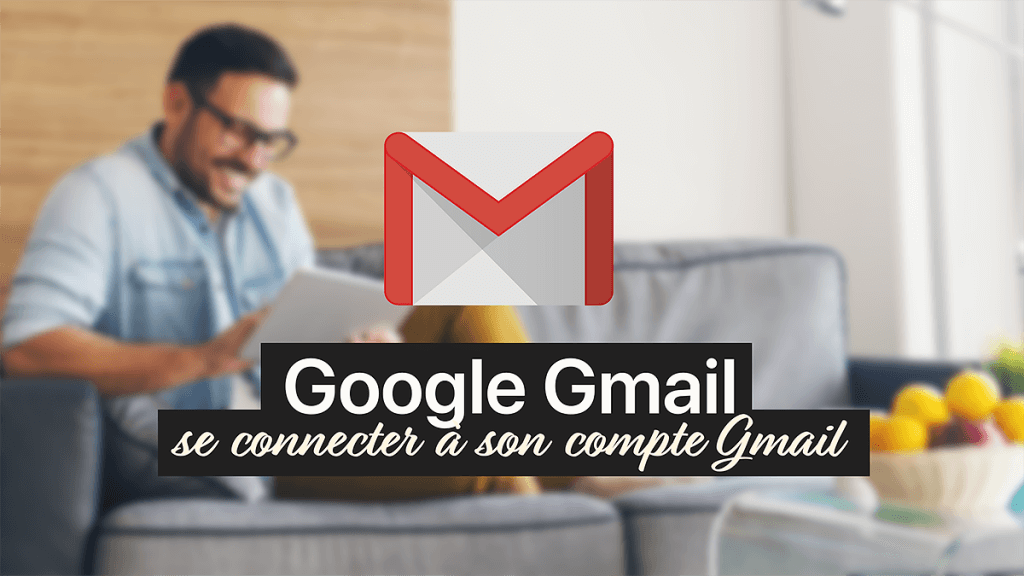



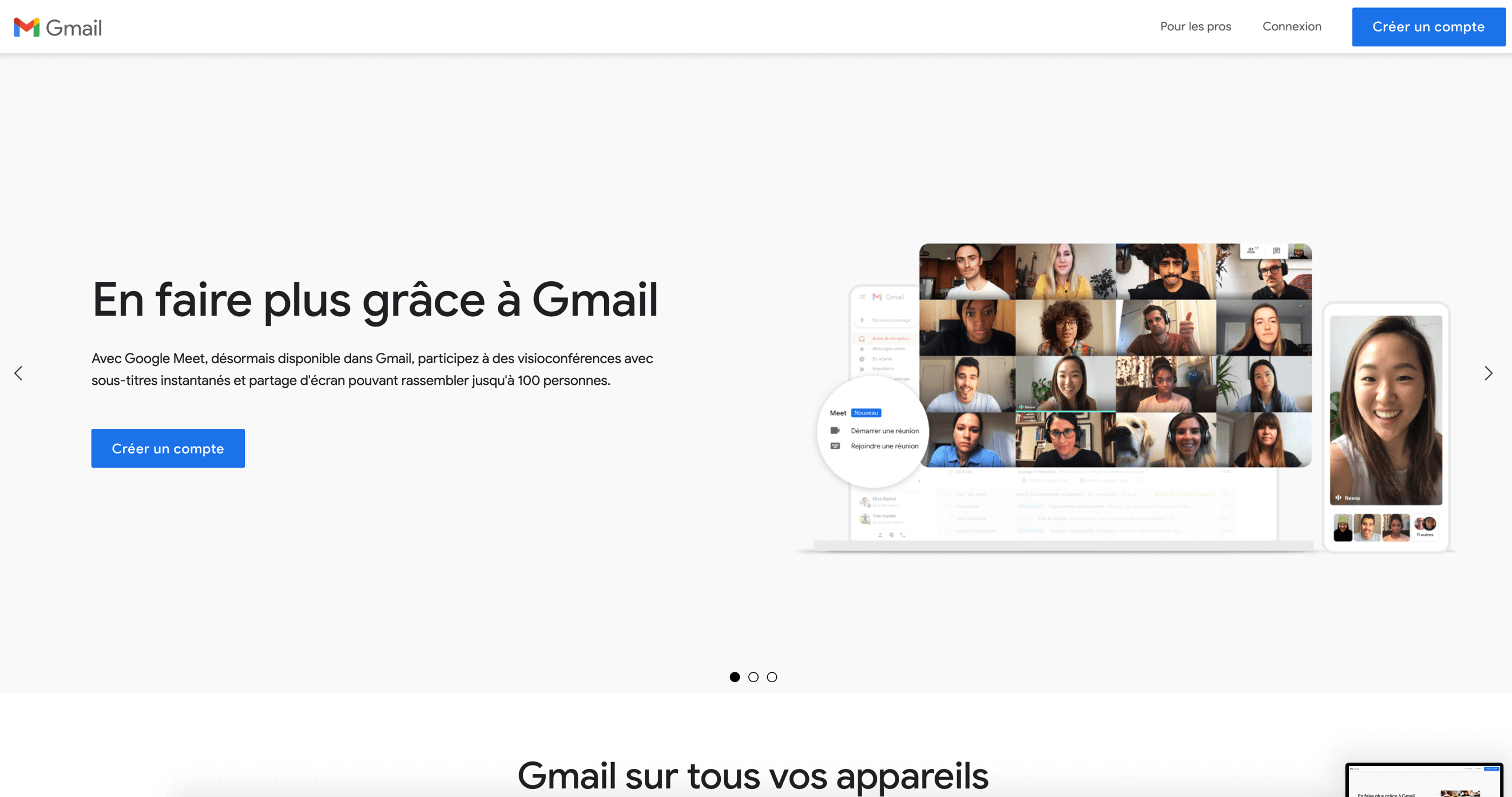
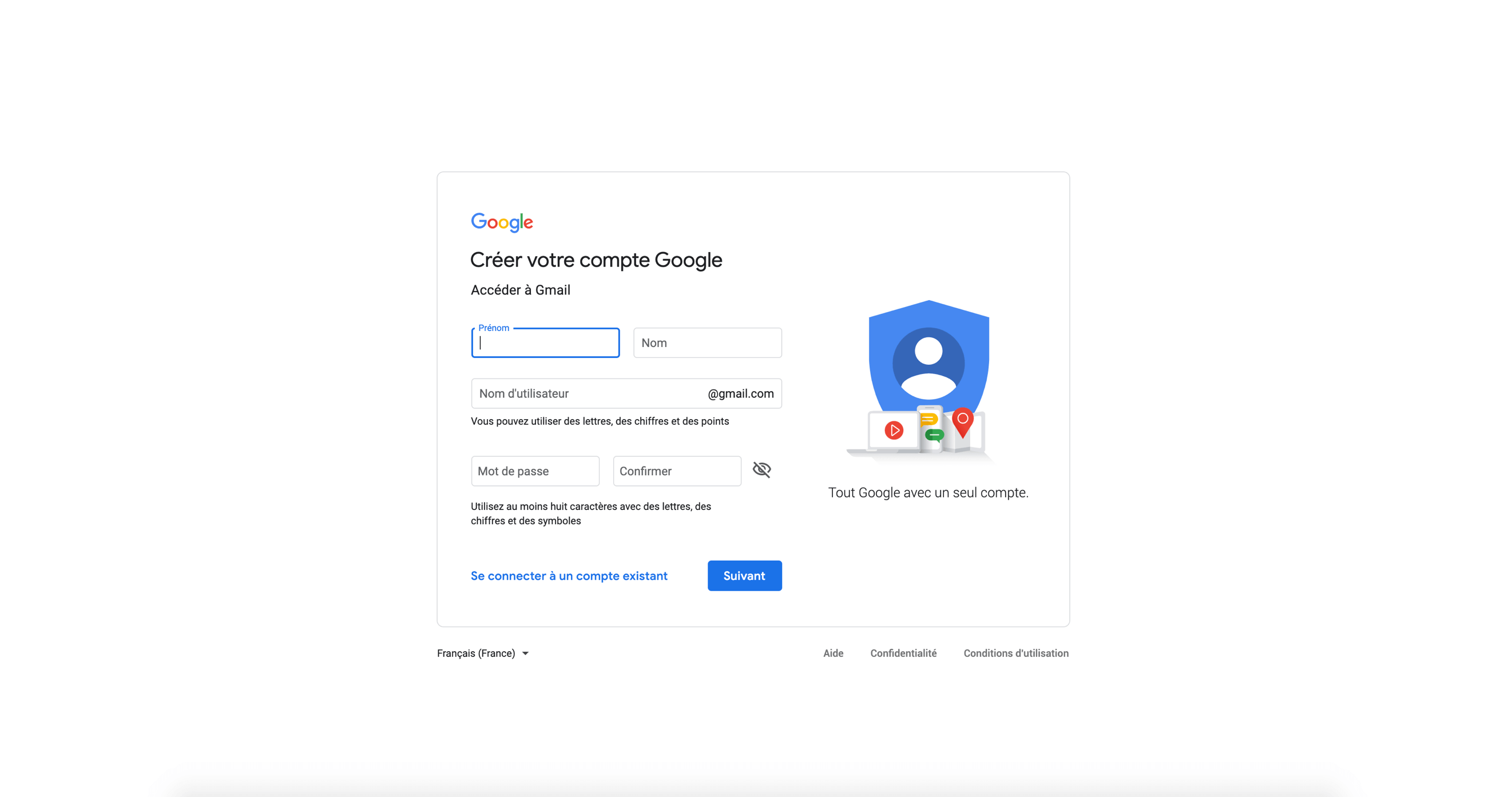
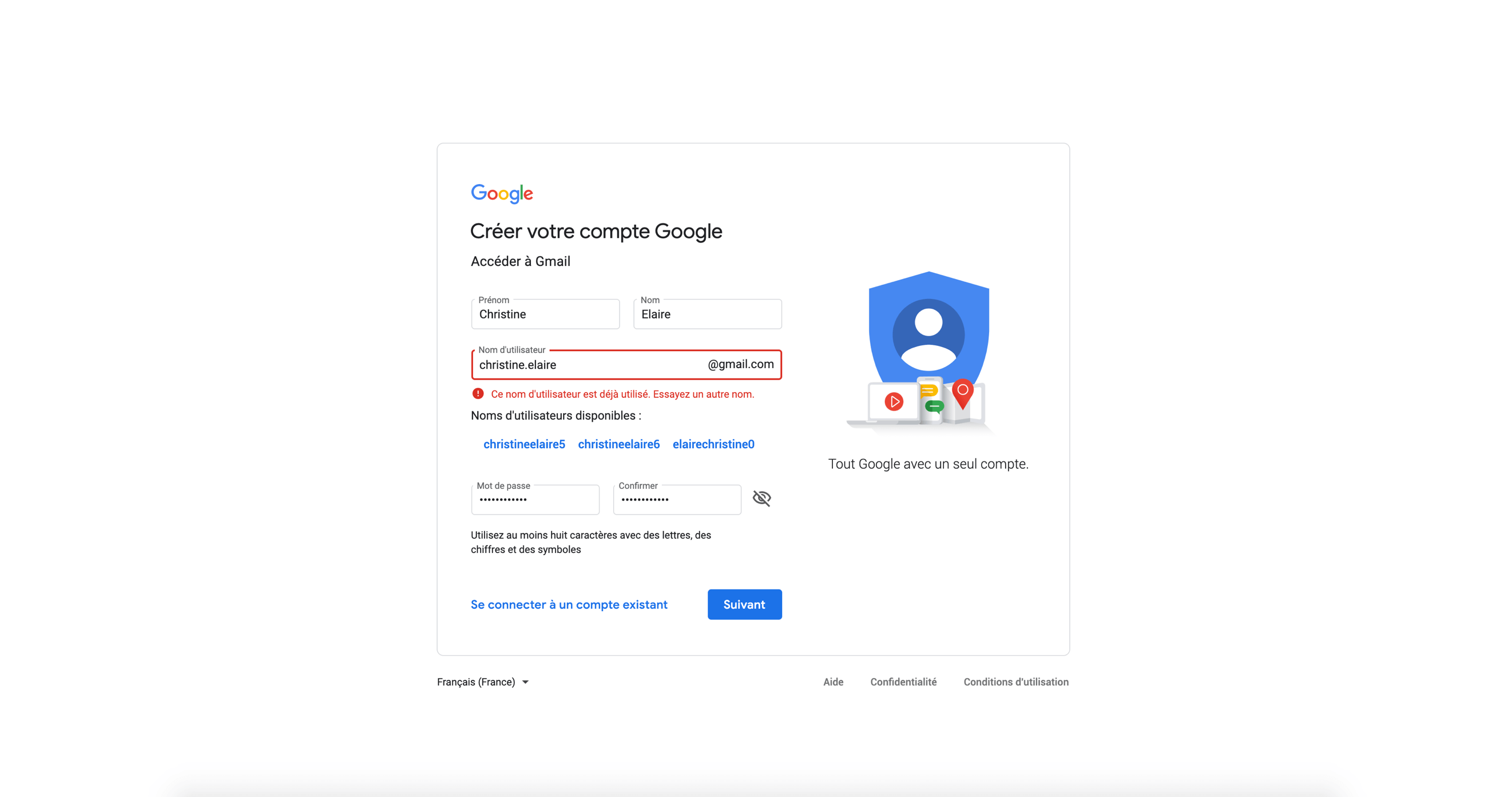
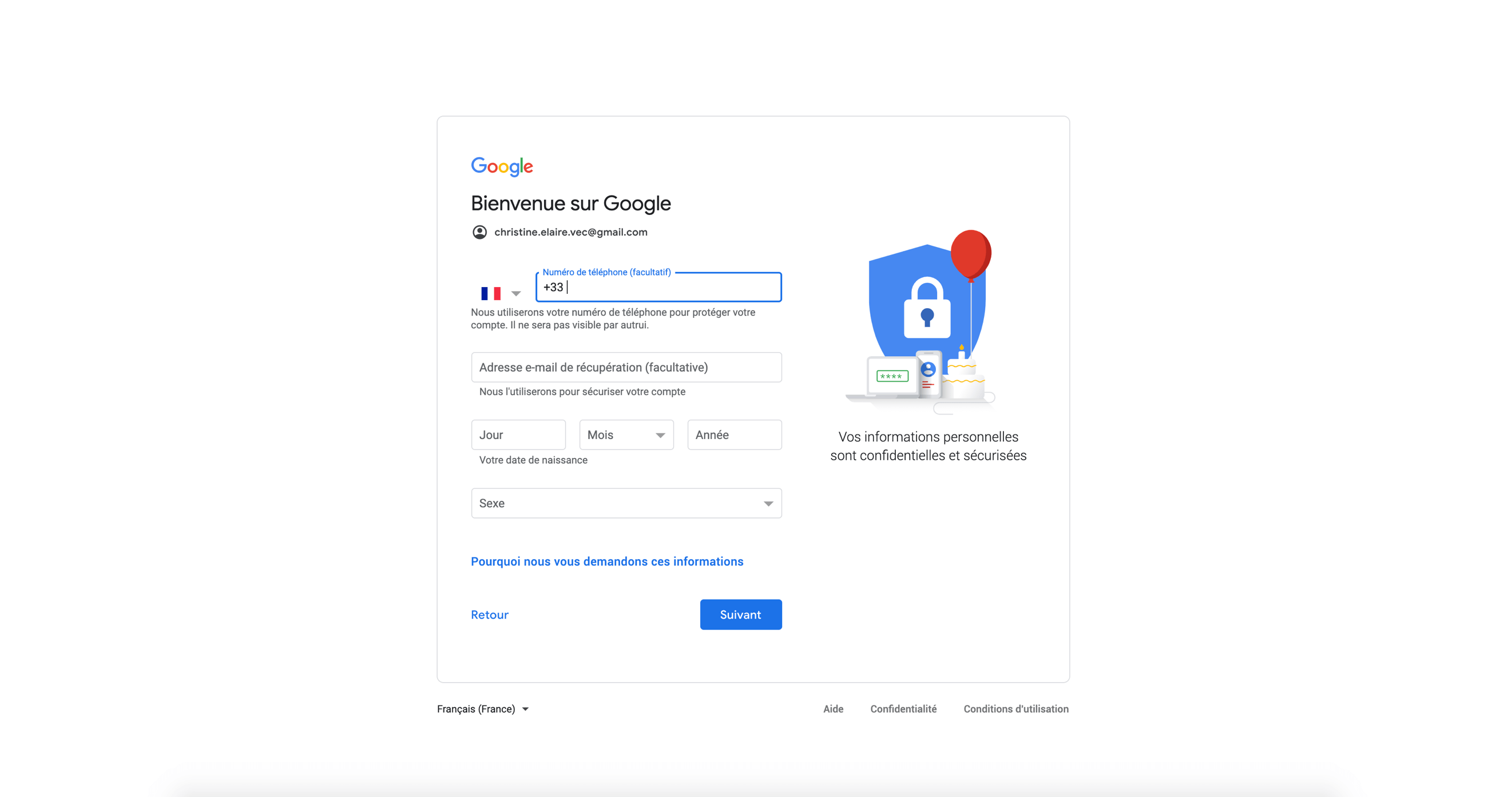
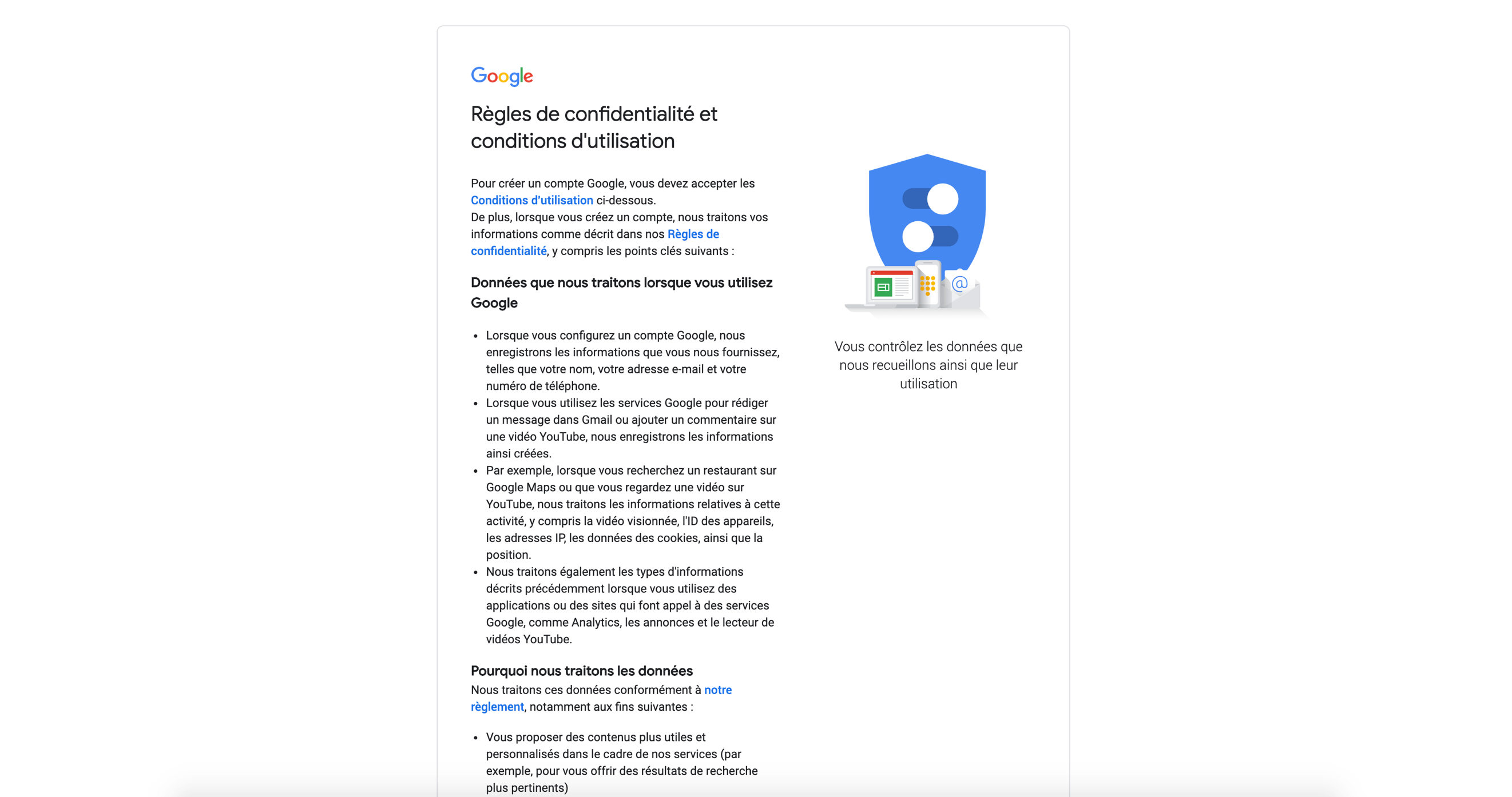
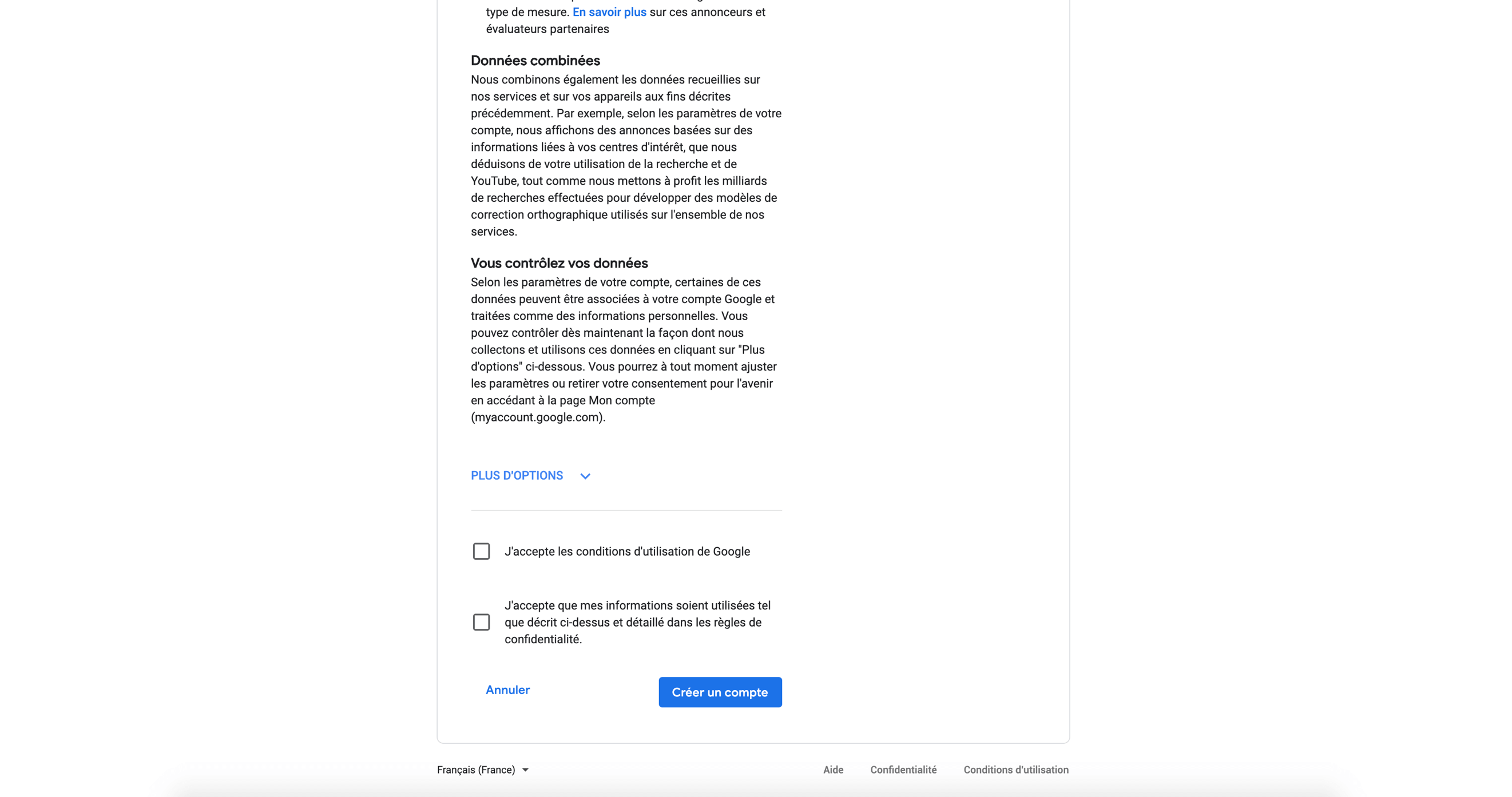
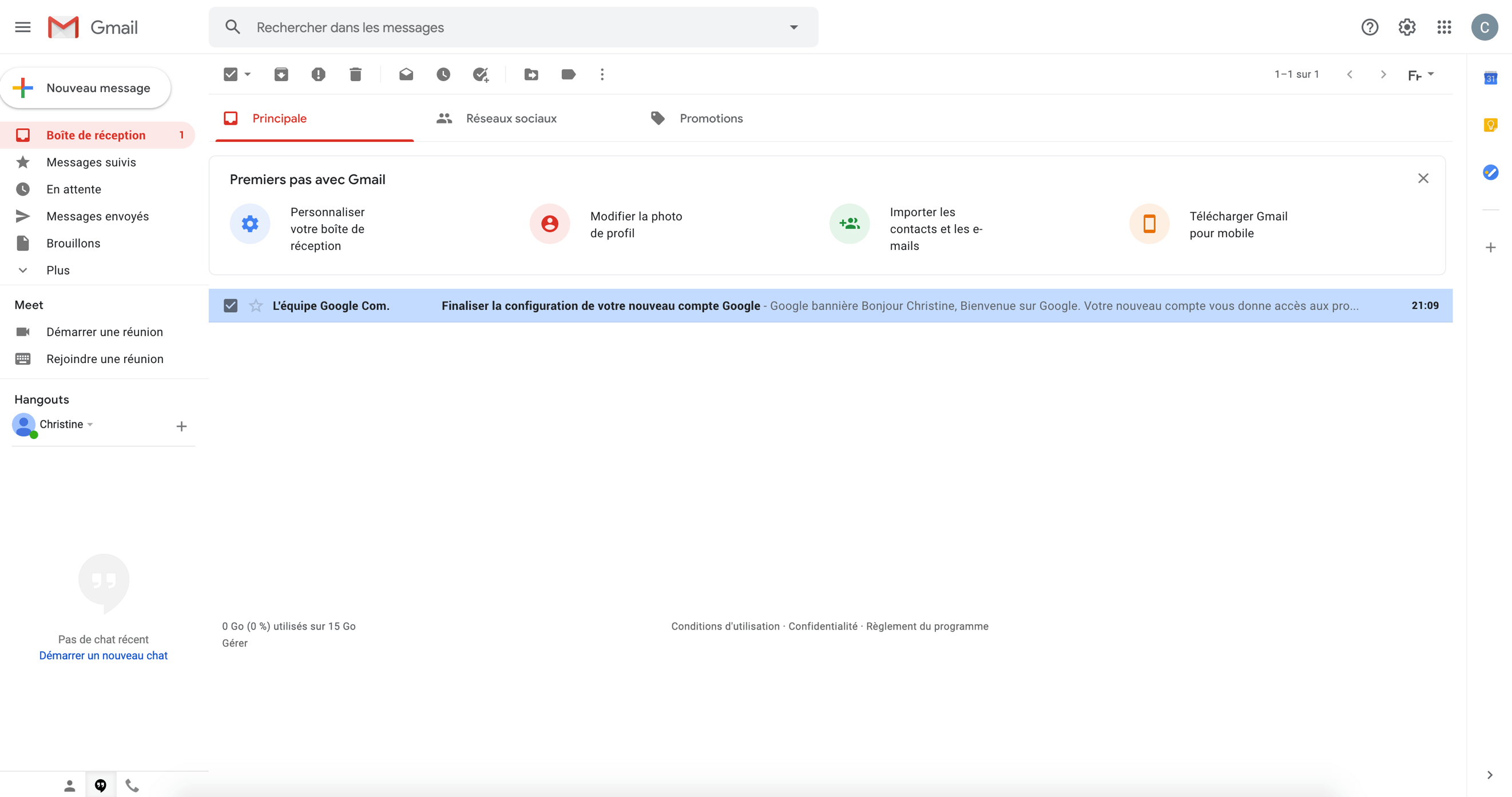
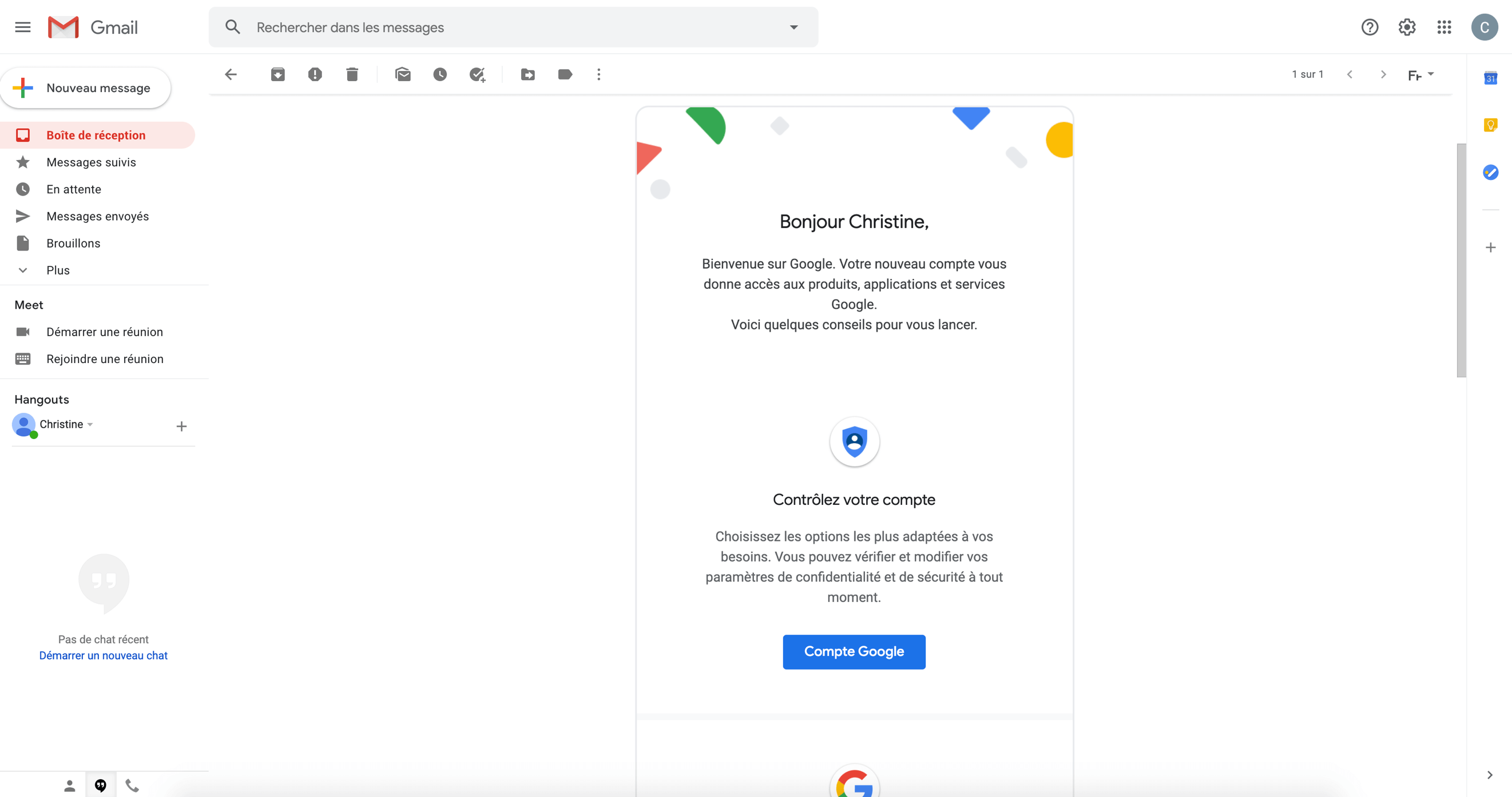
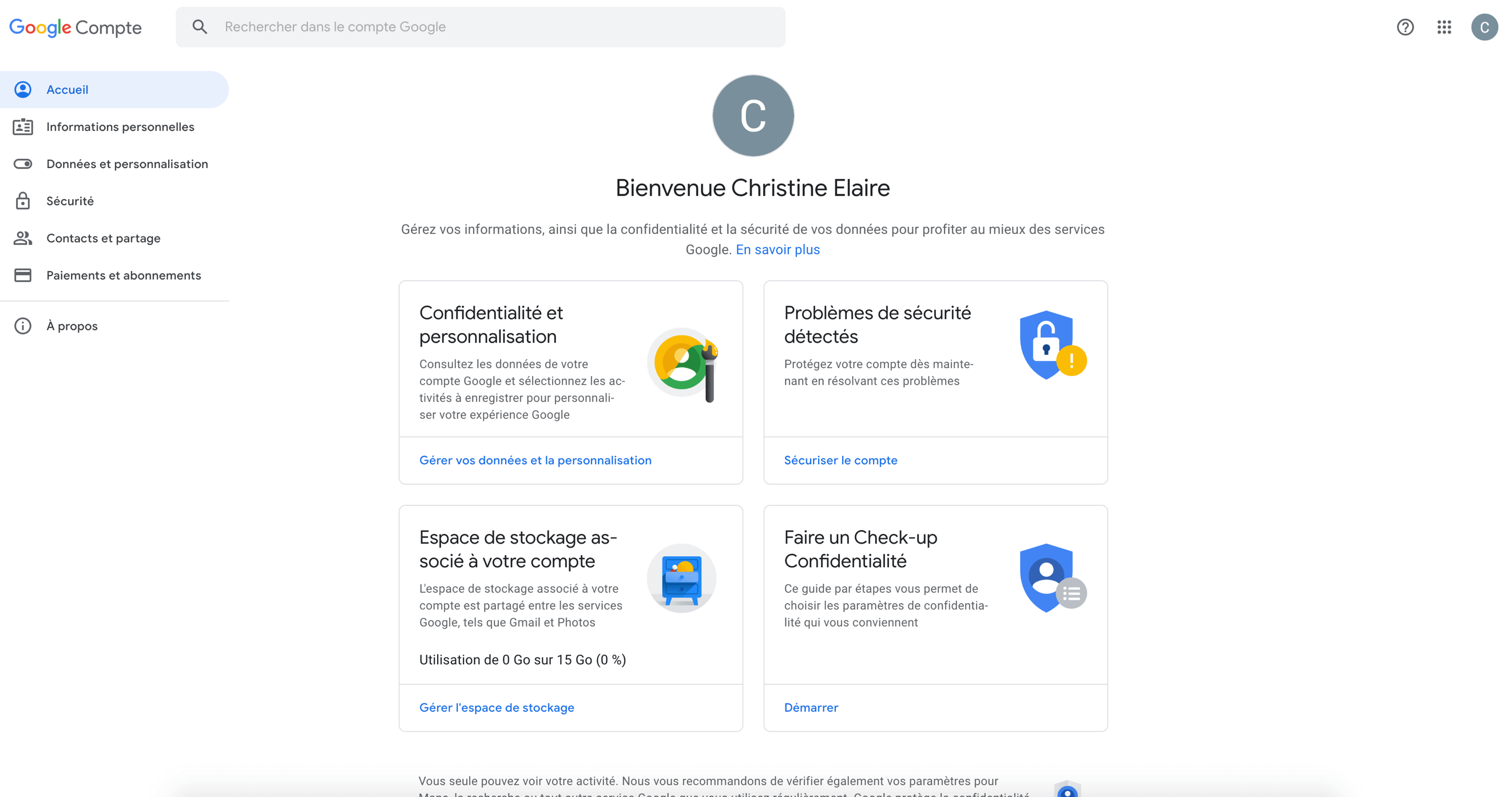
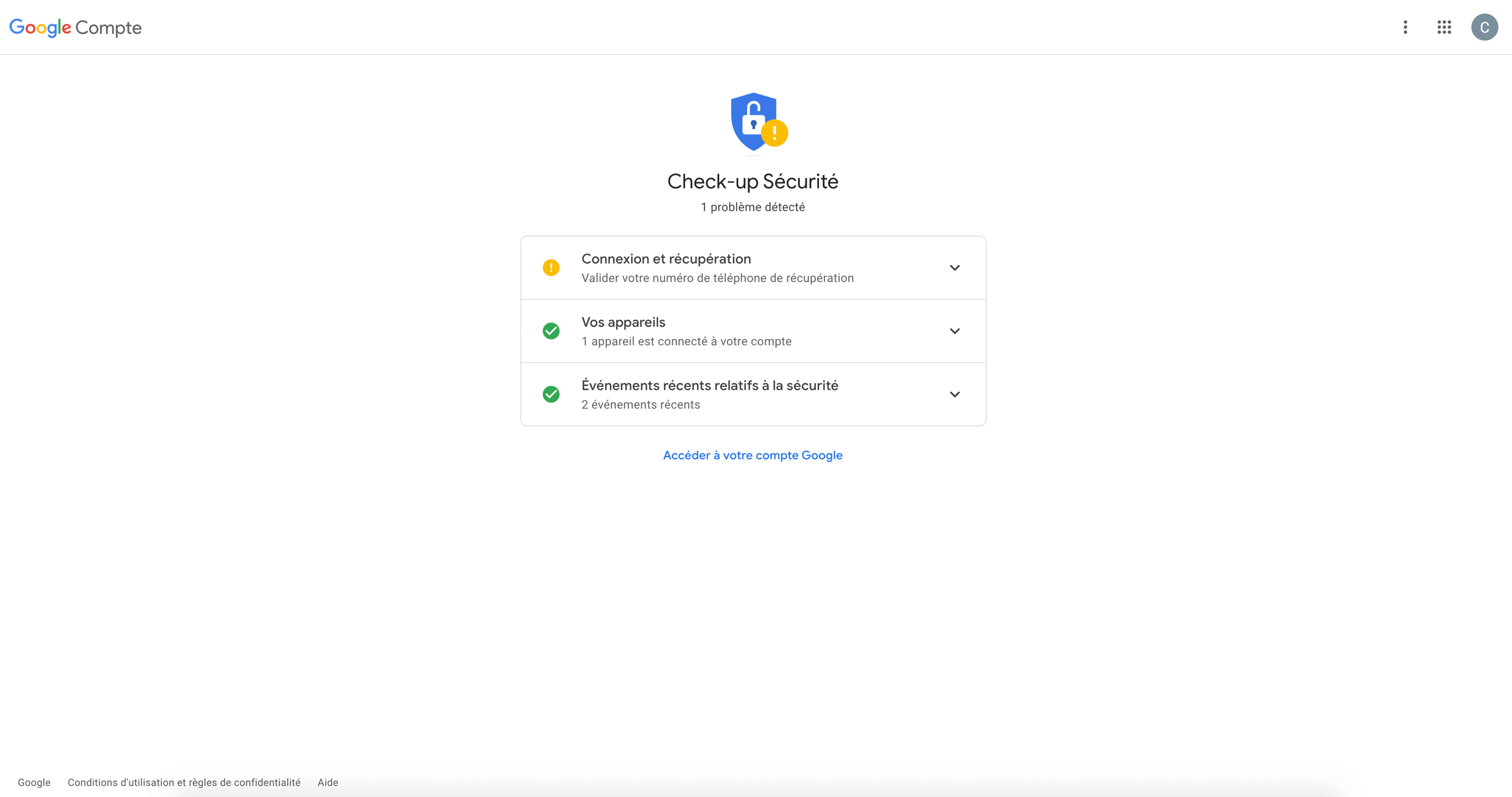
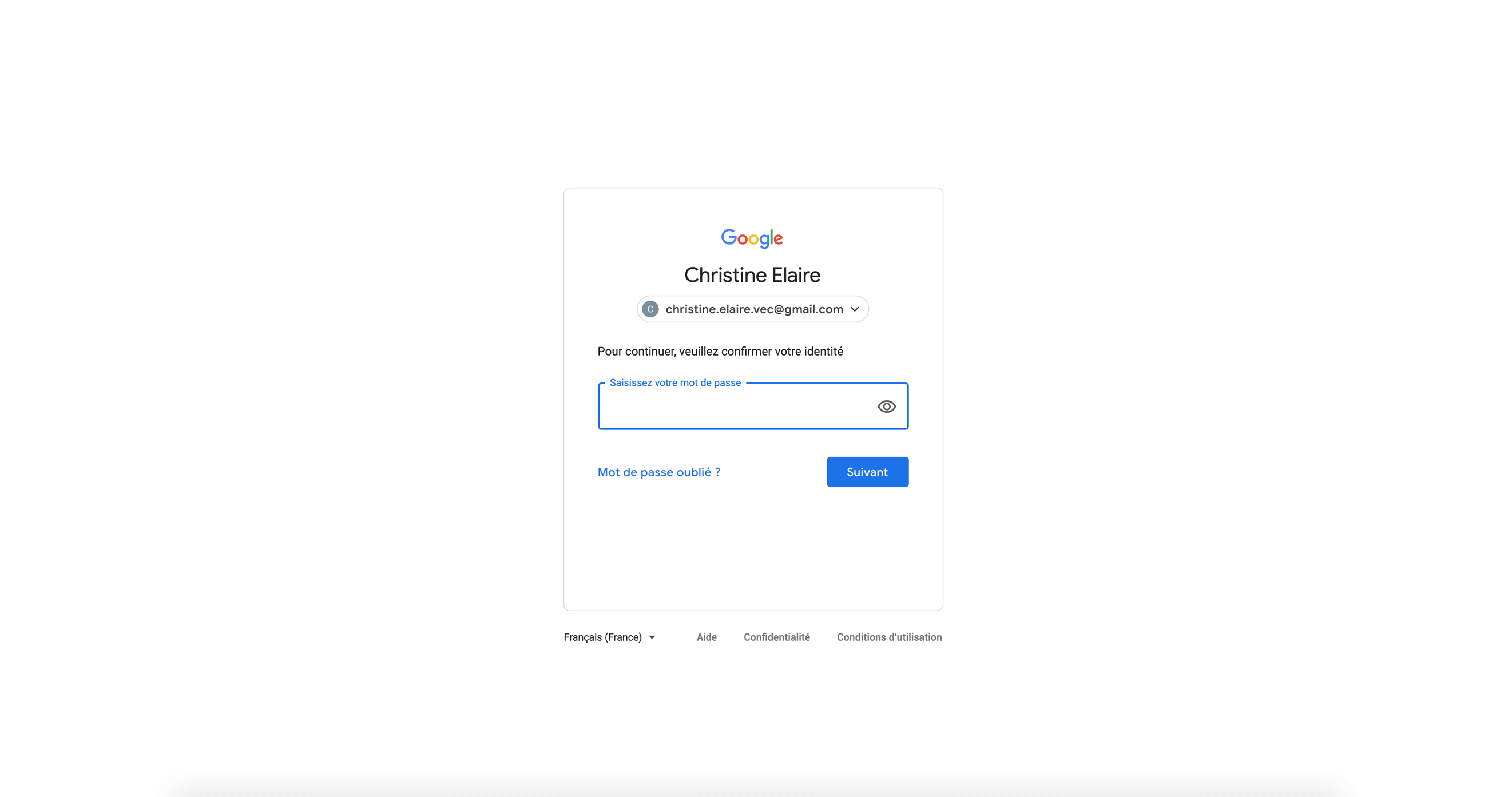
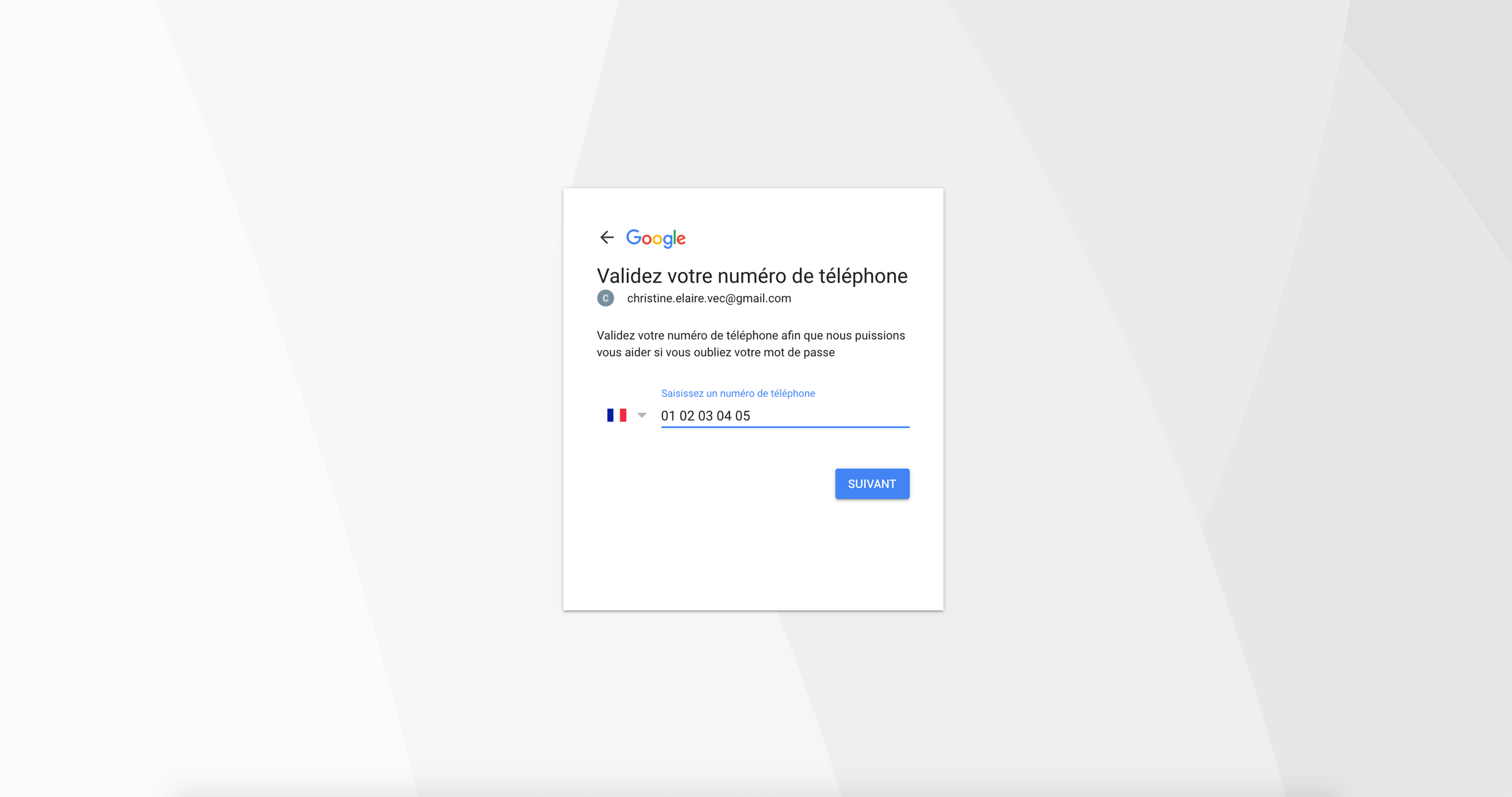
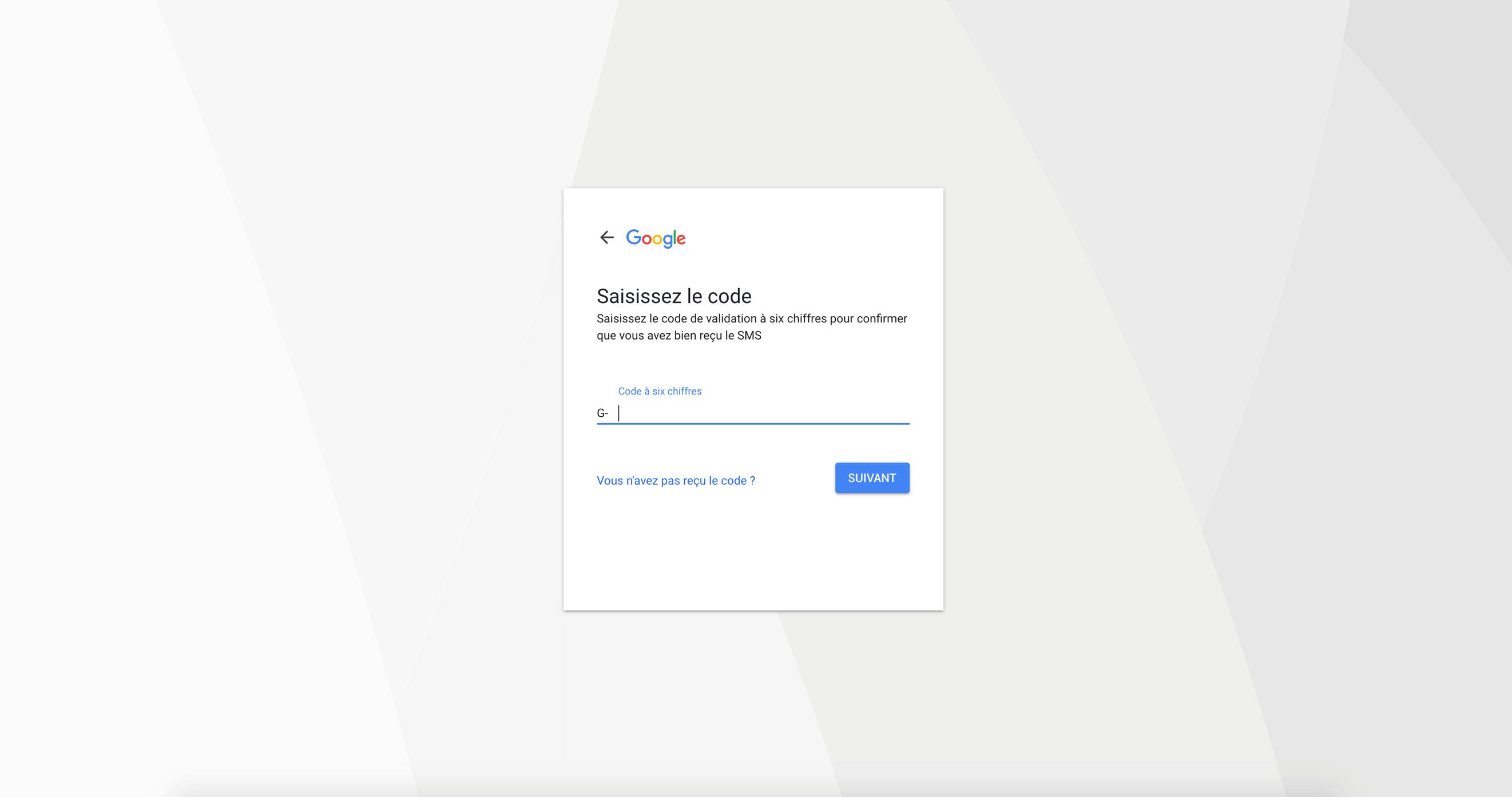
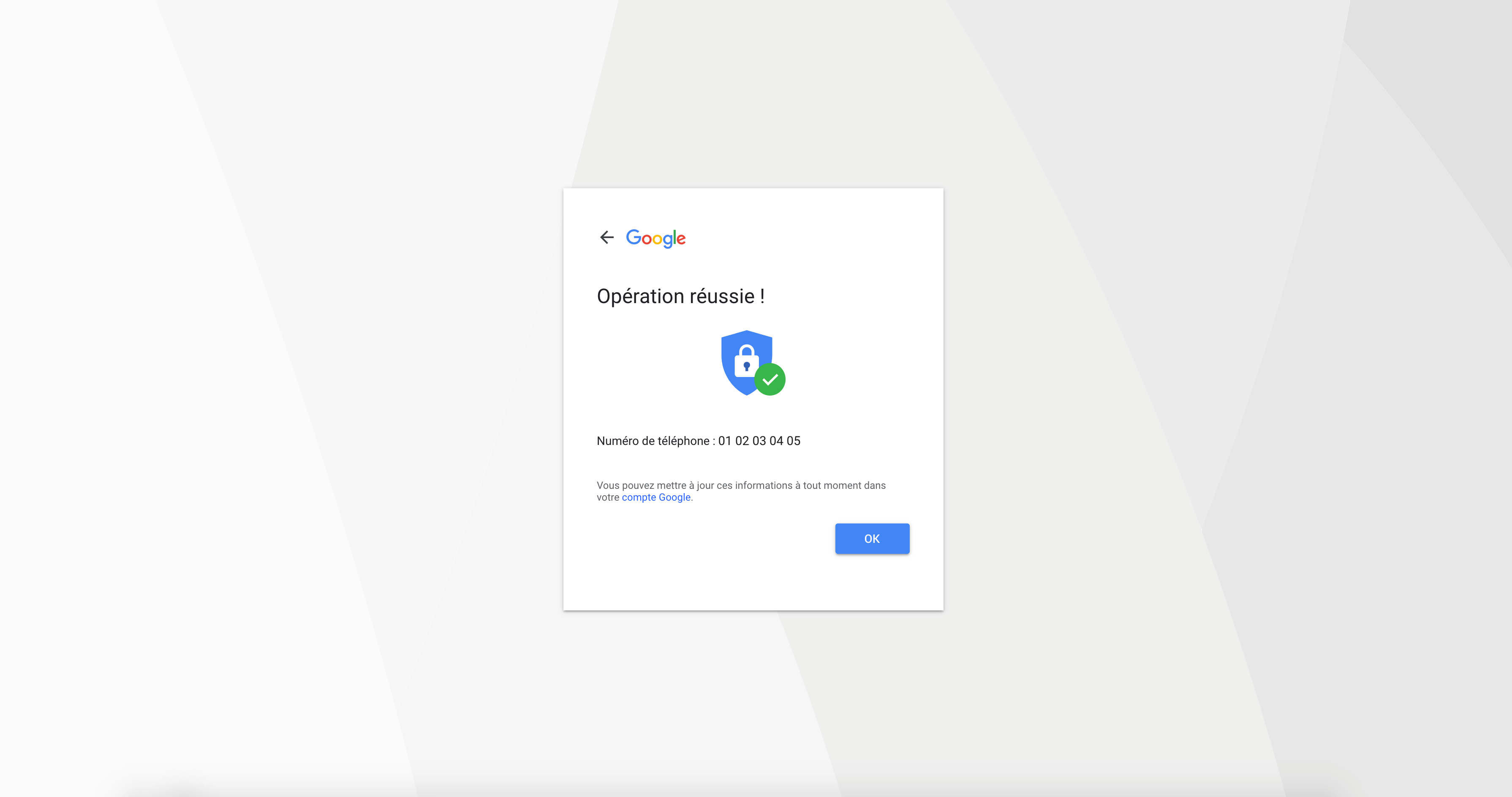
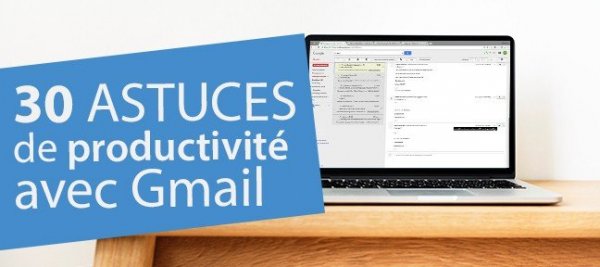
23 novembre 2018 at 12 h 21 min
bonjour je cherche à créer mon compte gmail.